Atalhos do teclado e mouse para o Chrome Windows
Se você ainda não se acostumou a aproveitar ao máximo o teclado do computador você não sabe o que está perdendo. Com os atalhos disponíveis para teclado fica bem mais simples utilizar alguns programas e deixa todo o processo mais agilizado. Que tal começar com o Chrome para Windows? Conheça agora os principais atalhos do teclado e mouse para o Chrome Windows que vão deixar o uso do navegador bem mais prático.
Atalhos do teclado e mouse para o Chrome Windows
Guia e Janela
- Ctrl + N – abrir uma nova janela
- Ctrl + T – abrir uma nova guia
- Ctrl + Shift + N – abrir uma nova janela no modo de navegação anônima (incógnito)
- Pressionar Ctrl + O e selecionar arquivo – abrir o arquivo do computador no Google Chrome
- Pressionar Ctrl e clicar em um link (mesmo que clicar num link com o botão do meio do mouse) – abrir o link em uma nova guia em segundo plano
- Pressionar Ctrl + Shift e clicar em um link (ou pressionar Shift e clicar em um link com o botão do meio do seu mouse) – abrir o link em uma nova guia e alterna para a guia recém-aberta
- Pressionar Shift e clicar em um link – abrir o link em uma nova janela
- Ctrl + Shift + T – reabrir a última guia que você fechou (o Chrome lembra as dez últimas guias fechadas)
- Arrastar um link para uma guia – abrir o link naquela guia
- Arrastar um link para uma área em branco na barra de guias – abrir o link em uma nova guia
- Arrastar uma guia para fora da barra de guias – abre a guia em uma nova janela
- Pressionar Esc ao arrastar uma guia – retorna a guia para a posição original
- Ctrl + 1 até Ctrl + 8 – alterna entre as guias
- Ctrl + 9 – alterna para a última guia
- Ctrl + Tab ou Ctrl + PgDown – alterna para a próxima guia
- Ctrl + Shift + Tab ou Ctrl + PgUp – alterna para a guia anterior
- Clicar com o botão direito do mouse ou clicar e manter pressionada a seta Voltar ou Avançar na barra de ferramentas do navegador – aparece o histórico de navegação na guia
- Pressionar Backspace ou Alt e a seta para esquerda ao mesmo tempo – vai para a página anterior no histórico de navegação da guia
- Pressionar Shift + Backspace ou Alt e a seta para a direita ao mesmo tempo – vai para a próxima página no histórico de navegação da guia
- Clicar duas vezes na área em branco na barra de guias – maximiza ou minimiza a janela
- Alt + espaço + n – minimiza a janela atual
- Alt + espaço + x – maximiza janela atual
- Alt + Home – abre a página inicial na janela atual
Fechar Chrome, janela atual ou guia atual
- Ctrl + Shift + q – fecha o Chrome
- Alt + F4 – fecha a janela atual
- Ctrl + W ou Ctrl + F4 – fecha a guia ou pop-up atual
- Clicar em uma guia com o botão do meio do mouse – fecha a guia em que você clicou
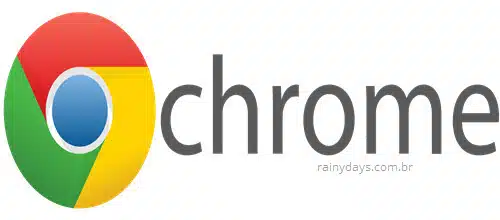
Recursos do Google Chrome
- Ctrl + Shift + B – ativa e desativa a barra de favoritos
- Ctrl + F ou F3 – abre o campo Localizar
- Ctrl + g – vai para o próximo item da pesquisa no Localizar
- Ctrl + H – abre a página “Histórico”
- Ctrl + J – abre a página “Downloads”
- Shift + Esc – abre o “Gerenciador de tarefas” (muito útil quando você quer parar alguma página que esteja travando com algum plugin, basta clicar em cima da página e depois “End Process” / “Encerrar Tarefa”)
- Ctrl + Shift + o – abre o gerenciador de favoritos
- Ctrl + Shift + J ou F12 – abre as ferramentas de desenvolvedor
- Ctrl + Shift + Delete – abre a caixa de diálogo “Limpar dados de navegação”
- F1 – abre a Central de Ajuda em uma nova guia
- Alt + f ou Alt + e ou F10 – abre o menu do Chrome
- Ctrl + Shift + m – para fazer login com outro usuário
Páginas da Web
- Ctrl + P – imprime a página atual
- Ctrl + S – salva a página atual
- F5 ou Ctrl + R – recarrega a página atual
- Esc – interrompe o carregamento da página atual
- Shift + F5 ou Ctrl + Shift + r – atualiza a página atual e ignora o cache
- Ctrl + F – abre a barra de localização (para buscar dentro da página aberta)
- Ctrl + i – vai para a barra de endereços
- Ctrl + o + selecionar um arquivo – abre o arquivo do computador no Chrome
- Ctrl + u – abre o código HTML da página
- Ctrl + d – salva a página como favorito do Chrome
- Ctrl + Shift + d – salva todas as guias abertas como favorito no Chrome
- F11 – ativa o modo tela cheia
- Ctrl e + – aumenta zoom da página
- Ctrl e – – diminui zoom da página
- Ctrl + 0 – volta o tamanho normal da página
- Barra de espaço – rola a página para baixo
- Espaço + Shift – rola a página para cima
- Ctrl + seta para a esquerda – move o cursor do mouse para o final da palavra anterior
- Ctrl + seta para a direita – move o cursor para o ínicio da próxima palavra
- Ctrl + Backspace – apaga a palavra anterior
- Shift + rolar o mouse – rola a página na horizontal
Estes são os principais atalhos do teclado e mouse para o Chrome Windows.
